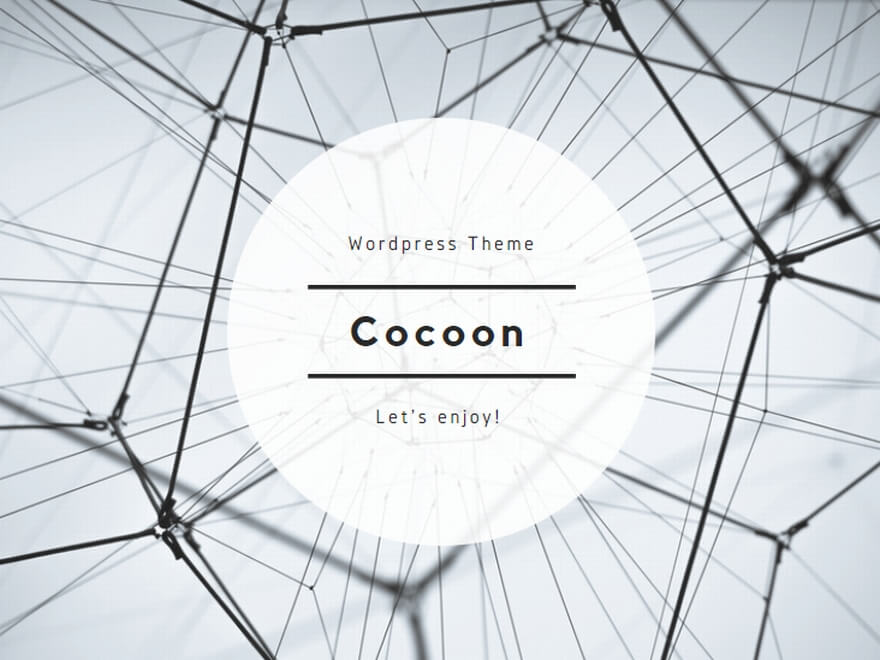はじめに
WordPress管理画面で設定変更した後に保存しようとしたら、以下のように「閲覧できません(Forbidden access)という画面が出てくることがあります。
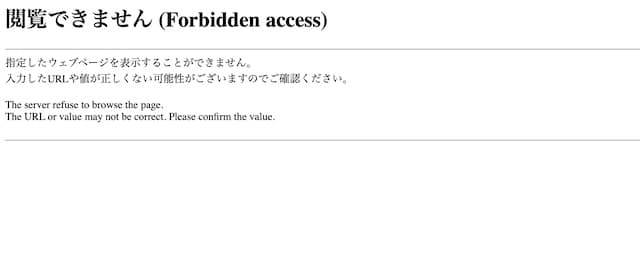

ドキドキ
エラーが出るとサイトが壊れてしまったのかとドキドキしてしまいますが、設定変更でこのエラーの対処が可能です。

閲覧できません(Forbidden access)の対処方法を紹介するよ!
閲覧できません(Forbidden access)の対処方法
エラー原因
このエラーはConoHa WINGでサイト運営している場合に発生するエラーで、WAF(Web Application Firewall)の誤検知が原因です。
WAFはサイトへの攻撃を防ぐためのセキュリティ設定で、ConoHa WINGでは、デフォルトでWAFが有効になっています。
閲覧できません(Forbidden access)の対処方法
「閲覧できません(Forbidden access)の対処方法は2通りの方法があります。
- ConoHa WING コントロールパネル プラグインで対処
- ConoHa WINGコントロールパネル にログインして対処
前者の方が手軽で簡単ですが、プラグインのインストールが必要です。
後者は手順が煩雑になりますが、プラグインは必要ありません。
それぞれの対処方法を説明します。
ConoHa WING コントロールパネル プラグインで対処
「ConoHa WING コントロールパネル」プラグインをインストールしている場合の手順を紹介します。
WordPress管理画面から「ConoHa WING」>「設定」をクリックします。
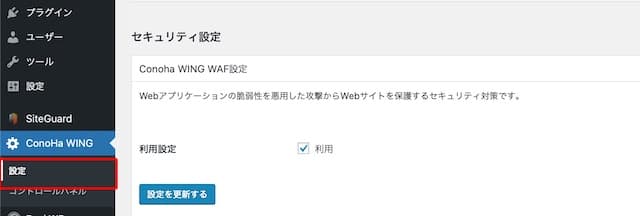
「Conoha WING WAF設定」の利用設定のチェックを外し、「設定を更新する」をクリックします。
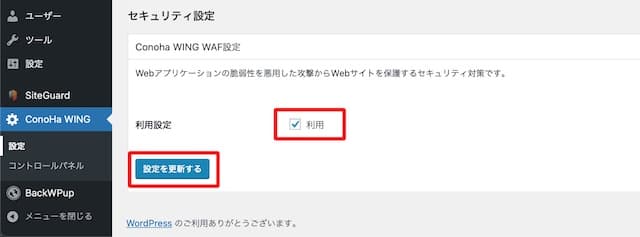
WAFが無効になったので、これで「閲覧できません(Forbidden access)」エラーは出なくなりました。

とっても簡単!
ConoHa WING コントロールパネルにログインして対処
ConoHa WINGのコントロールパネルにログインして対処する手順を紹介します。
以下のリンクから ConoHa WINGコントロールパネルにログインします。
公式 ConoHa WINGコントロールパネル ログイン画面
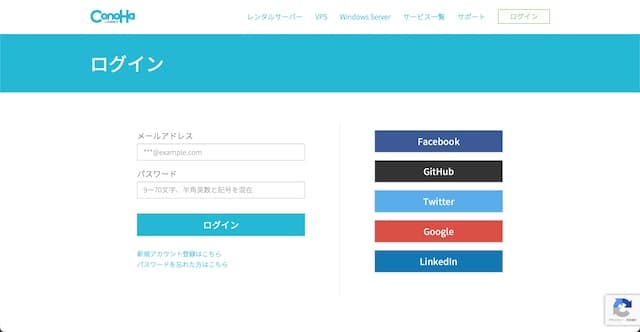
ConoHa WINGコントロールパネルにログインしたら、「WING」>「サイト管理」をクリックします。
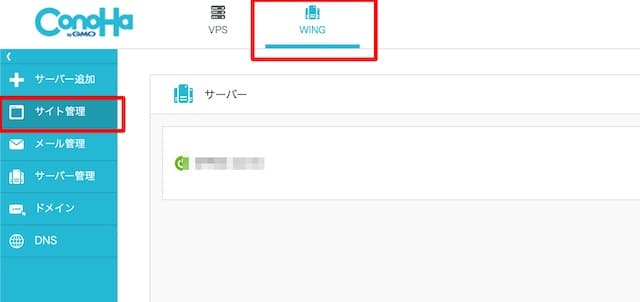
「サイトセキュリティ」をクリックします。
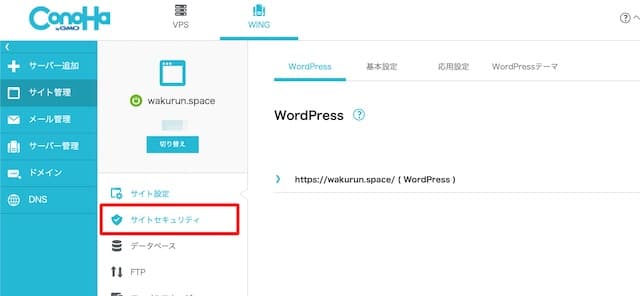
WAFの利用設定のところで「OFF」をクリックします。
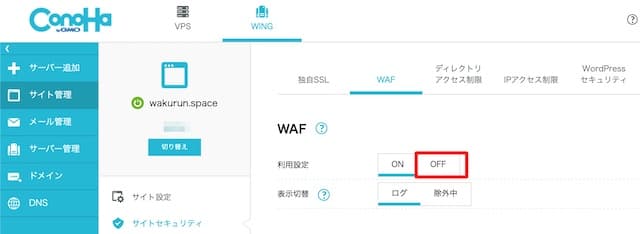

これでOK!
WAFの個別OFF設定
ConoHa WINGコントロールパネル画面では、WAFの個別OFF設定が可能です。
閲覧できません(Forbidden access)は「クロスサイトスクリプティング」という攻撃を防御する設定の誤検知のため、「クロスサイトスクリプティング」の防御が必要なければ設定OFFすることで毎回WAFのOFF、ONは必要なくなります。
「クロスサイトスクリプティング」の防御をOFFにする場合、「クロスサイトスクリプティング」で攻撃された行(誤検知ですが)の「除外」をクリックします。
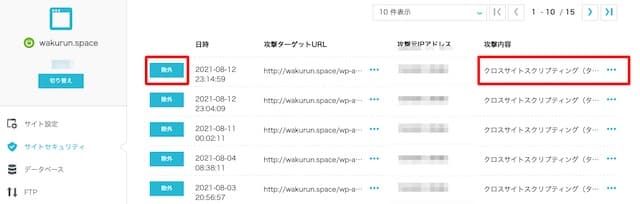
以下のポップアップが表示されるので「はい」をクリックします。
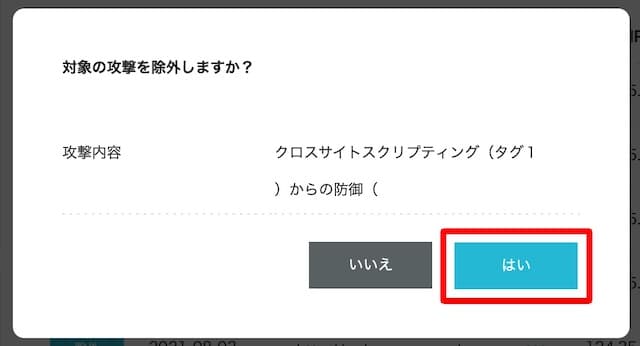
これでWAFをOFFにせず、「クロスサイトスクリプティング」攻撃のみ除外設定できます。
まとめ
WAFはサイトのセキュリティを保つために有効ですが、誤検知は困りものですね。
WordPress設定をよく変更する方は「閲覧できません(Forbidden access)」が出る頻度が高くなるので、「ConoHa WINGコントロールパネル」プラグインをインストールすることをオススメします。

エラーの対処方法が分かって安心!